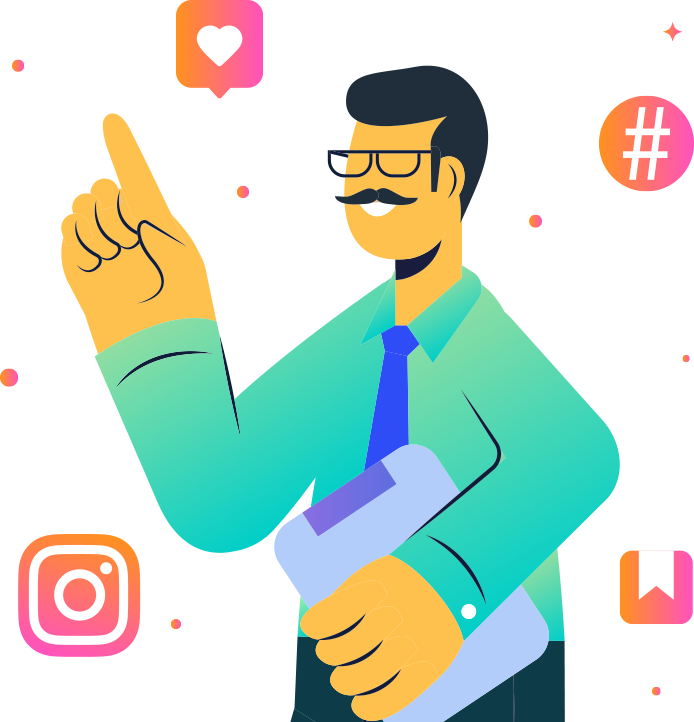기업을 위한 모든 것에 Facebook 페이지를 추가하기 위한 궁극적인 가이드
게시 됨: 2021-02-27비즈니스 성장을 위한 새로운 방법을 찾고 계십니까? 아마도 당신은 "내 비즈니스를 위해 Facebook 페이지를 추가해야 한다"고 생각하고 더 많은 사람들에게 다가갈 수 있습니다.
더 많은 사람들에게 도달하세요. 27억 월간 활성 사용자(2020년 2분기 기준)에 도달하게 됩니다. 세상은 당신의 굴이다!
Facebook 페이지를 통해 잠재고객을 늘리고 판매를 촉진할 수 있는 방법은 많습니다. Facebook Messenger의 월간 활성 사용자 수는 13억 명에 달합니다(2020년 11월 기준), 우리는 영리한 마케터, 사업주, 영향력 있는 사람, 개, 고양이…
이 기사에서는 개인 프로필에서 Facebook 비즈니스 페이지를 처음 만들고 추가하는 방법부터 웹사이트에 Facebook 페이지를 추가하는 방법까지 모든 것을 다룹니다.
각 쉬운 작업을 단계별로 안내합니다. 초보자용 내용이 지루하다면 계속 스크롤하세요. 유니콘 성장 팁을 뿌릴 것입니다.
곧 Facebook 페이지를 만들고 번거로움 없이 다양한 플랫폼에 성공적으로 추가할 수 있습니다.
이 문제를 알아내기 위해 매우 기술에 정통할 필요도 없고, 사냥하고 쪼개는 방식으로 열쇠를 끝없이 두드릴 필요도 없습니다.

Facebook 페이지를 만드는 데 유용한 몇 가지 팁으로 시작한 다음 웹에서 페이지를 공유하고 Facebook 페이지를 최대한 활용하기 위한 그로스 해킹에 대해 알아보겠습니다.
모든 곳에 Facebook 페이지를 추가하고 순식간에 마케팅 전문가처럼 트래픽을 유도할 수 있습니다. 단 한 푼도... 또는 드롭다운 메뉴 드롭이라고 말할 수도 있습니다.
이 기사에서 다룰 내용은 다음과 같습니다.
시작하기
- 첫 번째 Facebook 비즈니스 페이지를 만드는 방법
- 첫 번째 Facebook 게시물 추가하기
- 게시물을 고정하는 방법
페이스북 기본
- 비즈니스 관리자에 Facebook 페이지를 추가하는 방법 알아보기
- 웹사이트에 Facebook 페이지를 추가하는 방법
- Instagram에 Facebook 페이지를 추가하는 방법
유니콘 마케팅 매직
- 메신저에 내 Facebook 페이지를 추가하는 방법
- 트래픽 및 판매를 유도하는 Facebook 챗봇을 추가하는 방법
먼저 사진, 주소, 텍스트, 콘텐츠 등을 포함한 모든 정보를 수집하십시오.
Facebook 페이지를 성공적으로 추가하려면 아래 나열된 예비 단계를 수행해야 합니다.
다음과 같은 질문이 있는 경우: 내 Facebook 페이지에 다른 페이지를 어떻게 추가합니까? 또는 내 비즈니스 계정에 Facebook 페이지를 추가하려면 어떻게 해야 합니까? 또는 Facebook 페이지를 어떻게 등록합니까? — 이 질문에 자세히 답변해 드리니 계속 읽어주세요!
비즈니스를 위해 Facebook을 시작하는 동안 경쟁자와 차별화하는 데 도움이 되는 게임의 이 단계에서 활용할 수 있는 유용한 Facebook Messenger 광고 해킹이 많이 있습니다.
가장 먼저 비즈니스를 위한 Facebook 페이지가 있습니까?
Larry Kim과 함께하는 오늘의 웨비나에 참여하세요!
또는 무료 재생 등록
메시징 자동화를 통해 10X Instagram 참여 에 이르기까지 MobileMonkey의 새로운 도구 에 대해 모두 알아보십시오.
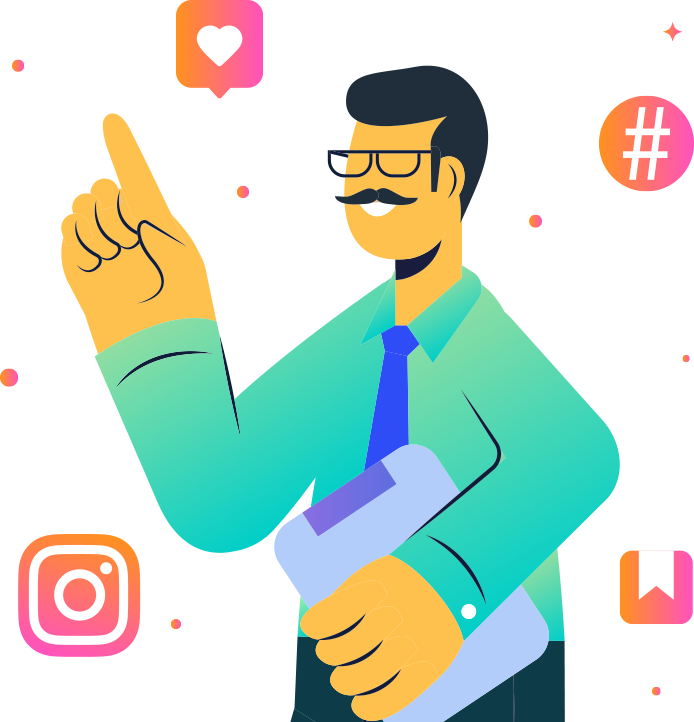
비즈니스를 위한 Facebook 페이지 만들기
Facebook 페이지를 올바르게 만들려면 Facebook 비즈니스 페이지에 가입하기 위해 개인 Facebook 페이지에 로그인해야 합니다.
개인 계정에서 정보를 제공하는 것에 대해 약간의 의구심을 가질 수 있지만 스트레스 받지 마십시오. 이 개인 계정 정보는 대중에게 공개되지 않습니다.
귀하의 개인 정보는 귀하가 원하지 않는 한 귀하의 Facebook 비즈니스 페이지에도 표시되지 않습니다.
Facebook 페이지 만들기 1단계: 가입
facebook.com/pages/create로 이동하십시오.
Facebook 페이지를 추가하는 다음 단계는 만들고 싶은 페이지 유형을 선택하는 것입니다.
이것은 비즈니스/브랜드일 수도 있고 페이지를 커뮤니티/공인 인물로 설정할 수도 있습니다.
우리의 의도와 목적을 위해, 우리는 당신이 당신의 비즈니스나 브랜드를 위한 Facebook 페이지를 만들고 싶어한다고 가정할 것입니다. 이 경우 시작하기 버튼을 클릭하여…
여기에서 Facebook 페이지 추가 프로세스를 완료할 수 있습니다. 정말 쉽습니다!
다음으로 Facebook 비즈니스 페이지에 대한 정보를 입력합니다. 비즈니스 이름을 Facebook 페이지 이름으로 입력하거나 사람들이 비즈니스를 검색할 때 검색할 가능성이 높은 이름을 사용합니다.
비즈니스를 분류하는 방법이 궁금한 경우 비즈니스를 가장 잘 설명하는 한두 단어를 입력하기만 하면 Facebook에서 유용한 옵션을 제안합니다.
카테고리를 선택하기 전에...
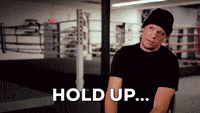
SEO 목적을 위해 올바른 카테고리를 선택하는 것이 중요합니다… 고객이 귀하를 찾기를 원하신다면! 선택할 수있는 카테고리가 많이 있습니다. 다음은 Facebook의 끝없는 카테고리 목록입니다.
귀하의 비즈니스가 하나 이상의 범주에 속하더라도 괜찮습니다! 최대 3개까지 선택할 수 있지만 나중에 언제든지 Facebook 비즈니스 페이지에 더 많은 카테고리를 추가할 수 있으므로 이 단계를 걱정하지 마십시오.
이 상자가 확장되며 모든 비즈니스 정보를 입력해야 합니다.
결국 회사 주소와 회사 전화 번호를 묻습니다. Facebook 페이지 추가 매개변수 내에서 작업할 때 언제든지 이 정보를 공개 또는 비공개로 설정할 수 있습니다.
그런 다음 " 저장" 을 클릭하면 Facebook에서 비즈니스를 위한 Facebook 페이지를 마무리하고 추가하기 위해 취해야 할 몇 가지 현명한 다음 단계를 안내합니다.
프롬프트를 따르고 꽤 좋은 상태가 될 수 있습니다. 또는 바로 여기에 머물면서 우리와 함께 거의 유니콘 수준의 Facebook 비즈니스 페이지 완성도를 얻을 수 있습니다.
Facebook 페이지 만들기 2단계: 프로필 및 표지 사진 업로드
다음으로 사진을 추가할 수 있습니다!
정중하게, 이것을 건너뛰거나 조잡하고 기피하는 비즈니스 페이지의 위험을 감수하지 마십시오.
강력하고 긍정적이며 오래 지속되는 첫인상을 만들기 위해 Facebook 페이지의 프로필과 표지 이미지를 업로드하세요.
첫인상이 가장 좋은 인상을 만든다는 것을 기억하십시오.
우리는 반복 가능한 결과를 위해 이러한 따뜻한 퍼지를 자동화하는 몇 가지 이상의 방법을 알고 있습니다.
설정하기 쉬운 무료 MobileMonkey Facebook Messenger 자동 응답기를 사용하면 모든 방문자와 고객에게 좋은 첫인상을 위한 따뜻한 환영 인사 메시지를 보낼 수 있습니다.
따뜻하고 퍼지 챗봇 경험을 위해 여기를 클릭하십시오.
페이지 생성 프로세스를 진행하면서 선택한 사진이 브랜드 이미지여야 하고 비즈니스에서 시각적으로 식별할 수 있어야 합니다.
프로필 이미지를 먼저 업로드해야 합니다. 그러면 사용자와 상호작용할 때 결과에 표시됩니다. 이 이미지는 Facebook 페이지의 왼쪽 상단에도 표시됩니다.
실제로 인지도가 있는 브랜드가 있다면 로고를 사용할 수 있는 좋은 기회입니다. 또는 연예인이나 공인이라면 머그 사진도 마찬가지일 것입니다.
지역 비즈니스는 귀사의 시그니처 제품 또는 제품이 포함된 고해상도 이미지를 사용해야 합니다. 이것은 잠재적인 팔로워와 고객이 귀하의 페이지를 즉시 인식하는 데 도움이 됩니다.
견고한 Facebook 비즈니스 페이지 프로필과 표지 사진의 이 맛있는 예를 즐기십시오.
Facebook 페이지 이미지 추가를 위한 전문가 팁: Facebook 프로필 사진은 데스크톱 버전에서 170 x 170픽셀, 모바일 버전에서 128 x 128픽셀로 표시됩니다. 이미지가 원 모양으로 잘리므로 이미지 모서리에서 중요한 세부 정보를 생략해야 합니다.
여기에서 프로필 사진과 표지 사진을 간단하게 업로드할 수 있습니다.
귀하의 페이지는 처음에는 약간 빈약해 보일 수 있지만 두려워하지 마십시오. 귀하의 페이지는 아직 공개되지 않았습니다. 처음에 보는 것은 단순히 미리보기입니다.
다음으로, 가상 URL이라고도 하는 사용자 이름을 만들어야 합니다. 이것이 Facebook에서 비즈니스 페이지를 찾을 수 있는 위치를 사람들에게 알려주는 방법입니다.
Facebook 비즈니스 페이지의 사용자 이름은 최대 50자까지 가능합니다. 현명하게 사용하세요!
사용자 이름이 입력하기 쉬운지 확인하고 기억하기에 너무 부담스럽지 않은지 확인하십시오. 귀하의 비즈니스 이름이나 이와 유사한 변형을 사용하는 것이 가장 안전한 방법입니다. 이후…
Facebook 페이지 만들기 3단계: 비즈니스 세부 정보 추가
나중에 비즈니스 세부 정보를 추가하고 싶은 생각이 들 수도 있지만 지금 바로 비즈니스를 완료하는 것이 좋습니다.
미루지 말고 바로 Facebook 페이지 "정보" 섹션에 적절한 정보를 입력하세요.
상단 메뉴의 페이지 편집 옵션을 통해 업무 시간을 입력합니다. 여기에서 비즈니스에 대한 모든 필수 정보를 편집할 수 있습니다.
Facebook 페이지 만들기 4단계: 간단한 비즈니스 페이지 설명 작성
검색 결과에 나타날 짧은 설명을 작성하십시오. 몇 문장으로 작업이 완료됩니다(정확하게는 최대 255자).

이 단계에서 장황하고 정교해지고 싶은 유혹을 피하십시오. 물론 나중에 더 긴 설명을 추가할 수 있습니다.
몇 개의 Facebook 페이지를 관리할 수 있나요?
Facebook 페이지에 관리자를 추가하는 방법이 궁금하십니까? 그것도 쉽게 할 수 있는 일!
현재 소유할 수 있는 Facebook 페이지 수에는 제한이 없습니다.
지금쯤이면 Facebook은 마케팅 대행사와 그 운영에 대해 잘 알고 있습니다.
전 세계의 많은 회사가 Facebook 페이지 추가, Facebook 페이지 생성 및 관리를 전문으로 하며, 핵심 관리자 프로필을 중앙에서 제어하기 쉽습니다.
여러 Facebook 페이지를 관리하는 방법이 궁금하시다면 그것도 쉽습니다! 두 번째 Facebook 계정을 만드는 것도 능력이 있다면 쉽게 취할 수 있는 조치입니다. 그러나 가장 좋은 방법은 Facebook 비즈니스 관리자를 만드는 것입니다.
한 전화기에 두 개의 Facebook 계정을 가질 수 있습니까?
글쎄요, Facebook은 이런 종류의 것을 좋아하지 않습니다. 그래서 우리가 처음부터 여기에 있는 것입니다. 비즈니스 계정에 Facebook 페이지를 추가하면 이러한 운영 문제를 피할 수 있습니다.
Facebook에 두 개의 비즈니스 페이지를 가질 수 있습니까?
대답은 단호한 "예"입니다!
Facebook 페이지 만들기 5단계: 스토리텔링 시간
페이지를 추가할 때 모든 정보를 입력했으므로 이제 참여도를 높이고 첫 번째 부티크 잠재고객이 될 대상을 구축할 때입니다.
Facebook 게시물 추가
게시할 내용을 생각하기 시작합니다. 브랜드와 흥미진진한 가치 있고 매력적인 콘텐츠를 공유하세요. 무료 조언과 정보를 제공하세요. 세일즈맨이 되거나 즉시 요청하지 마십시오(리마케팅이 바로 그것입니다!).
사람들이 귀하의 비즈니스 페이지를 좋아하고 팔로우하도록 초대하기 전에 이 작업을 수행해야 합니다.
당신은 말할 것도 없이 당신의 산업 내에서 활동하는 사고 리더십의 관련 콘텐츠를 공유할 뿐만 아니라 자신의 게시물을 만들 수 있는 옵션이 있습니다. 이런거 좋아하는 사람들!
페이지에 게시물을 추가하려면 아래 단계를 따르세요...
이러한 방식으로 작업을 수행하면 항상 이벤트 또는 제품 제안이 될 수 있는 특정 유형의 게시물을 성공적으로 작성할 수 있습니다.
Facebook 비즈니스 페이지 상단에 있는 "만들기" 상자에서 옵션을 클릭하기만 하면 됩니다.
추가할 수 있는 수많은 종소리와 휘파람도 있습니다. Facebook 비즈니스 페이지에 Facebook 게시물 자동 응답을 추가하는 것은 페이지에서 댓글과 참여를 받기 시작하면 매우 쉽고 놀랍도록 유용합니다.
무료 Facebook 페이지 리드 생성기를 사용하여 자동 조종 장치에서 Facebook의 이메일 목록을 작성하십시오!
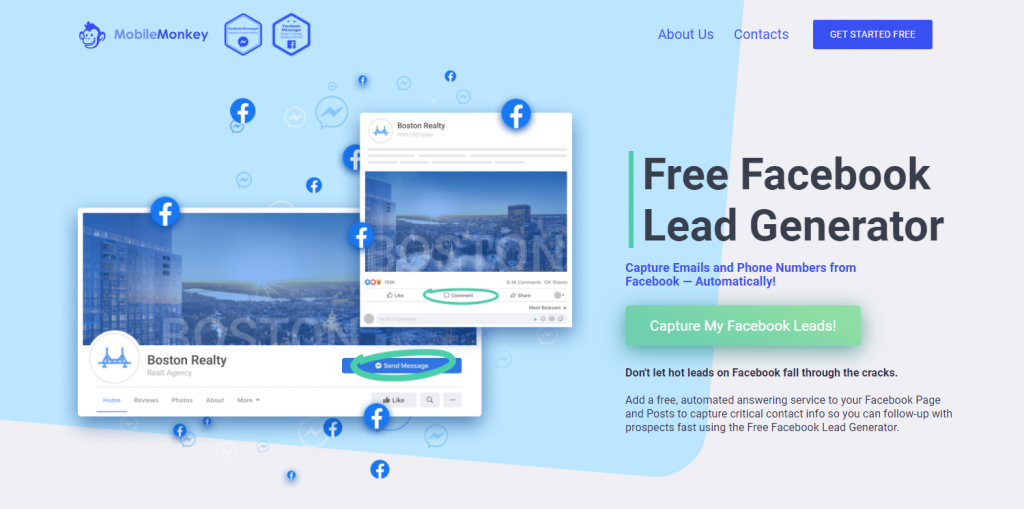
게시물 고정
활용하고 싶은 멋진 옵션 중 하나는 고정된 게시물을 Facebook 페이지에 추가하는 것입니다.
청중에게 즉시 전달하려는 중요한 정보가 있습니까? 놀라운 프로모션을 제공하고 있습니까? Facebook 페이지 추가 프로세스 중에 생성한 우수하고 최고 수준의 콘텐츠를 강조 표시합니다.
고정된 게시물로 이 모든 작업을 수행할 수 있습니다! 고정된 게시물은 Facebook 비즈니스 페이지 맨 위에 눈에 띄게 표시됩니다. 사실 표지 이미지 바로 아래에 있습니다.
방문자를 끌어들이고 더 자세히 확인하고 싶게 만드는 주의를 끄는 항목을 제공하기에 좋은 장소입니다.
Facebook 피드에서 아래로 스크롤하여 사후 처리에 고정된 Facebook 페이지 추가를 시작합니다.
강조 표시하려는 기존 Facebook 게시물을 찾은 다음 게시물의 오른쪽 상단에 있는 세 개의 점을 클릭합니다. 여기에서 "페이지 상단에 고정"을 클릭하기만 하면 모든 설정이 완료됩니다!
잠재고객을 늘리고 더 많은 트래픽과 판매를 유도하는 또 다른 좋은 방법은 교차 프로모션입니다.
이를 수행하는 다양한 채널과 방법이 있습니다. 웹사이트, Instagram 또는 Facebook 페이지를 스티커, 커피 컵 및 프로모션 장식에 추가하는 등 타겟 고객이 어디에 있는지 생각해 보세요.
그리고 물론, 고객 서비스 별점 5개짜리 리뷰 및 MobileMonkey와 같은 유지력 향상 챗봇과 같은 대시보드 친화적인 단일 도구로 모든 것을 관리하지 않으시겠습니까?
Facebook 페이지를 추가하고 도달 범위를 확장하여 브랜드 인지도를 구축하고 유입경로의 상단을 채울 수 있는 몇 가지 다른 플랫폼을 살펴보겠습니다.
비즈니스 관리자에 Facebook 페이지를 추가하는 방법
이미 개인 페이스북 프로필이 있다면 바로 가세요!
- business.facebook.com으로 이동
- " 계정 만들기 "를 클릭하십시오.
- 프롬프트에 따라 비즈니스 이름, 이메일 및 기타 필요한 정보를 입력합니다. " 다음 "을 클릭하십시오.
- " 제출 "을 클릭하십시오
이제 비즈니스 관리자에 대해 배울 것이 많지만 이 목적을 위해 Facebook 페이지를 비즈니스 관리자에 추가하는 방법으로 바로 넘어가겠습니다.
다행히도 귀하는 이미 페이지의 관리자입니다. 그렇지 않은 경우 여기에서 중지하고 최대한 빨리 관리자 권한을 얻으십시오. 관리자 상태 없이 이러한 작업을 수행하거나 가까운 장래에 많은 장애물에 대비해서는 안 됩니다.
- business.facebook.com으로 이동
- ' 비즈니스 설정의 톱니바퀴 아이콘을 클릭합니다. "
- " 비즈니스 자산 "으로 이동한 다음 " 계정 "을 클릭한 다음 " 페이지를 클릭하십시오. "
- " 추가 "를 선택한 다음 " 페이지 추가를 선택하십시오. "
- Facebook 페이지 이름 또는 URL을 입력하세요.
- " 페이지 추가 "를 클릭하면 다음 화면에 페이지가 표시됩니다.
- 다음으로 원하는 경우 사람을 추가하거나 사용자 권한을 설정합니다.
팁: 이전에 페이지에 액세스할 수 있었던 사람은 누구나 계속 사용할 수 있지만 지금은 비즈니스 관리자에 있습니다.
웹사이트에 Facebook 페이지를 추가하는 방법
웹사이트에서 항상 소셜 미디어 채널을 홍보하십시오! 그 반대. 그냥 이해가 됩니다.
Pro Unicorn Magic Growth Tip: 여기에서 할 수 있는 가장 강력한 일은 웹사이트에서 MobileMonkey Facebook Messenger 챗봇의 능력을 캡처하는 리드 생성 및 연락처 정보를 활용하는 것입니다.
이것은 게임 체인저입니다. MobileMonkey의 사용자 친화적인 GUI를 사용하여 웹사이트 챗봇을 설정하는 것은 매우 쉽습니다. 즉시 후속 조치를 취하고 드립 시퀀스를 트리거하거나 이메일 또는 리마케팅 목록을 작성할 수 있습니다.
이제 WordPress 또는 다른 웹 사이트 플랫폼이 있는 경우 Facebook 로고와 링크를 넣는 단계가 크게 다릅니다.
그러나 오늘날 대부분의 웹 빌더에는 Facebook 로고가 자동으로 포함되는 사전 빌드된 옵션/필드 및 테마가 있습니다. 링크에 넣기만 하면 됩니다.
Instagram에 Facebook 페이지를 추가하는 방법
인스타그램이 있고 모바일 앱 사용자가 4번째로 많다면 그렇게 해야 합니다. 가장 현명하게 해야 할 일은 Facebook 페이지를 Instagram 계정에 연결하는 것입니다.
왜요? MobileMonkey OmniChat 챗봇과 같은 강력한 다중 채널 도구의 교차 마케팅 잠재력과 동기화 외에도 다른 어떤 방법과 비교할 때 천문학적입니다.
먼저 Instagram 계정을 비즈니스 계정으로 업그레이드했는지 확인하세요. 그렇지 않으면 작동하지 않습니다.
비즈니스 페이지로 이동하여 ' 페이지 설정 '을 클릭하고 '인스타그램'이 보일 때까지 아래로 스크롤합니다.
그런 다음 " 계정 연결 "을 클릭하면 인스타그램 계정에 로그인하고 인증하라는 팝업 창이 열립니다. 그게 다야, 당신은 동기화되었으며 교차 게시, 광고 및 기타 모든 종류의 마케팅 장점(Instagram에서 채팅 폭발 DM — 지금 베타 테스트 중, 목록에 올라감)을 할 수 있습니다.
그게 다야! 이제 Instagram에 Facebook 페이지를 추가하여 플랫폼의 10억 월간 활성 사용자에게 도달하는 방법을 알게 되었습니다.
메신저에 내 Facebook 페이지를 추가하는 방법
우리는 마지막을 위해 최선을 저장했습니다.
Facebook의 일일 활성 사용자는 20억 명이 넘고 Messenger 사용자의 수는 Facebook 사용자를 능가할 것입니다.
Zuckerberg는 "개인 메시지, 일시적인 이야기, 소규모 그룹은 온라인 커뮤니케이션에서 단연코 가장 빠르게 성장하는 분야입니다."라고 스스로에게 말할 것입니다.
여기서 해야 할 일은 Facebook 페이지에서 Messenger를 활성화하는 것입니다. 방법은 다음과 같습니다.
- Facebook 비즈니스 페이지의 " 일반 설정 "으로 이동합니다.
- " 메시지 "로 이동
- " 편집 "을 클릭하고 페이지에 메시지를 허용하는 옵션을 선택한 다음 " 변경 사항을 저장하십시오. "
Messenger에 대한 추가 설정을 편집할 수 있지만 좋은 정보를 바로 안내하고 챗봇을 시작할 수 있도록 하겠습니다. 왜 챗봇이냐고 묻는다면? 오, 미친 ROI 향상 해킹에 대해 말할 수 있는 것이 너무 많지만 인포그래픽 방식으로 가겠습니다.
트래픽 및 판매를 유도하는 Facebook 챗봇을 추가하는 방법
대화를 시작하고 계속하고 싶다면 챗봇을 Facebook 페이지에 쉽게 연결할 수 있습니다.
Facebook 페이지를 추가할 때 MobileMonkey와 같은 유용한 도구를 사용하는 것은 신규 고객에게 다가가고 기존 고객을 지원하기 위해 할 수 있는 최선의 방법입니다.
그렇다면 MobileMonkey가 정확히 무엇인지 묻습니다.
최고의 Facebook Messenger 마케팅 챗봇 플랫폼을 사용하면 마케터와 기업이 강력하고 직관적인 챗봇을 만들고 관리할 수 있을 뿐만 아니라 고객과 상호 작용하고, 잠재고객을 분류 및 처리하고, 연락처 목록을 늘리는 등의 작업을 수행할 수 있습니다!
이제 MobileMonkey OmniChat의 특별 무료 Forever 에디션에 가입 하고 모든 의견과 메시지를 하나의 받은 편지함으로 보내십시오. 뛰어난 고객 서비스를 위한 드립 시퀀스를 설정하고 더 많은 리드를 전환합니다.
Larry Kim과 함께하는 오늘의 웨비나에 참여하세요!
또는 무료 재생 등록
메시징 자동화를 통해 10X Instagram 참여 에 이르기까지 MobileMonkey의 새로운 도구 에 대해 모두 알아보십시오.